행, 셀의 부분 수정 및 복사 방법 안내
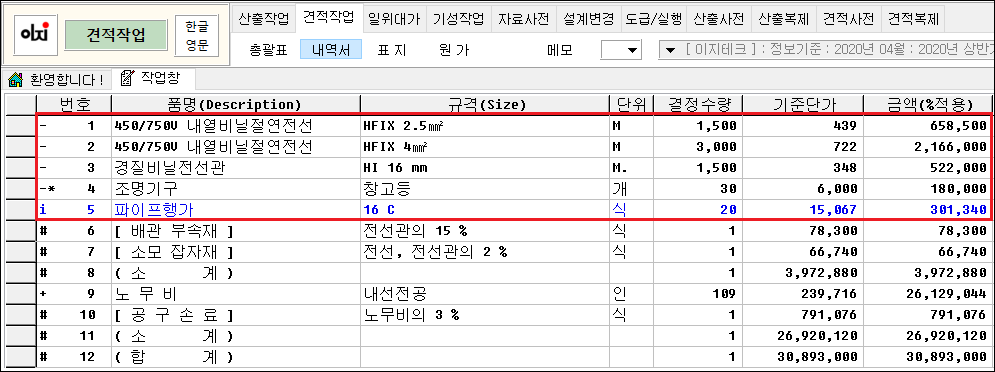
- 옵션계산에 의해 노임과 부자재가 산출된 내역서 일부의 모습입니다.
- 1 ~ 5 행은 입력된 자료이며, 6 ~ 12행까지는 옵션계산의 결과물입니다.
▷ 셀의 속성은 문자열 속성과 숫자 속성 등으로 구분되어 있습니다.
- 문자열 속성 : 품명, 규격, 단위 등
- 숫자열 속성 : 수량, 단가 등 단, 금액 열은 단지 결과만 보여주는 셀로 수정이 안됩니다.
▣ 문자열 속성 셀의 수정 방법
1. 셀을 선택하고 새로운 문자를 입력하면 현재 셀의 내용은 무시되고 새로운 내용이 입력됩니다.
- [ Enter ] 키를 타이핑 전에 [ Esc ] 를 타이핑하면 입력된 문자열은 취소됩니다.
- [ Enter ] 키를 타이핑한 상태에서는 [ Ctrl + Z ] 로 입력한 문자열을 취소할 수 있습니다.
2. [ F2 ] 를 누르면 셀의 문자열 맨 끝(오른편) 쪽에 입력 커서가 대기합니다.
3. [ Insert ] 키를 누르면 셀의 문자열 맨 앞쪽에 입력 커서가 대기합니다.
4. [ ← (BackSpace) ] 키를 누르면 셀의 문자열 뒤쪽부터 한 문자씩 지워집니다.
5. [ Delete ] 키를 누르면 셀의 문자열 앞쪽부터 한 문자씩 지워집니다.
- 셀 블록이 있을 경우에는 셀 블록 내용이 지워집니다. (이 내용은 아래에 추가적으로 설명하겠습니다.)
6. [ SpaceBar ] 키를 누르면 셀의 내용이 모두 지워집니다.
7. [ Ctrl + (방향키) → ] 를 누르면 문자열 맨 앞쪽에 입력용 커서가 대기합니다.
8. [ Ctrl + (방향키) ← ] 를 누르면 셀의 문자열 맨 끝 쪽에 입력용 커서가 대기합니다.
▣ 숫자 속성 셀의 수정 방법
- 숫자 셀에는 위의 기능 외에 약간의 계산기능이 첨가되어 있습니다.(계산된 소수점은 절사됩니다.)
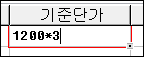
- 1200*3 [ Enter ] 키를 입력하면 3600 이 셀에 입력됩니다.
- 1200*0.6 [ Enter ] 키를 입력하면 720 이 셀에 입력됩니다.
- *3을 하면 현재 셀의 값 *3을 한 결과를 셀에 입력합니다.
- *0.6을 하면 현재 셀의 값 *0.6을 한 결과를 셀에 입력합니다. (1 이하 절사)
- /3을 하면 현재 셀의 값 ÷3을 한 결과를 셀에 입력합니다. (1 이하 절사)
- /0.6을 하면 현재 셀의 값 ÷0.6을 한 결과를 셀에 입력합니다. (1 이하 절사)
- +15000을 하면 현재 셀의 값 +15000을 한 결과를 셀에 입력합니다.
- --15000을 하면 현재 셀의 값 -15000을 한 결과를 셀에 입력합니다. 마이너스는 음수를 입력할 경우와 중복되므로 (–)부호를 두 번 넣어서 구분합니다.
▣ 줄의 삽입 또는 삭제
- 줄을 삽입 [ Ctrl + N ] 하거나 삭제 [ Ctrl + Y ] 할 수 있습니다.
▣ 셀의 복사 붙이기
1. [ Ctrl + C ] 와 [ Ctrl + V ] 를 이용한 셀 복사 및 붙이기

- 복사할 셀을 선택한 후 [ Ctrl + C ] 를 합니다.

- 커서를 이동하여 붙일 장소에서 [ Ctrl + V ] 를 한 결과 입니다.
2. 다중 복사하기

- 마우스로 복사할 부분을 선택하거나 [ Shift + ↓ ] 키로 범위를 주어 [ Ctrl + C ]를 합니다.
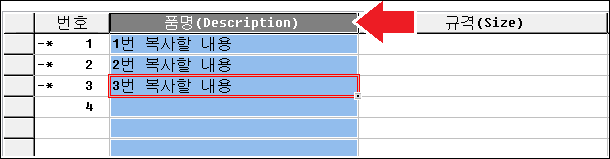
- 또는 상단의 [ 품명(Description) ]으로 표시된 버튼을 누르면 세로 열 전체가 지정됩니다. 지정 후 [ Ctrl + C ]를 합니다.

- 커서를 복사할 위치 셀로 이동하여 [ Ctrl + V ] 를 한 결과입니다.

- 좌측 상단의 코너에 있는 버튼을 누르면 현재 내역서의 작업된 모든 내용이 범위로 지정됩니다.
▣ 복사 및 붙이기의 기능 확장
- 앞에 설명한 여러 가지 방법으로 범위를 주어 [ Ctrl + C ] 로 복사 한 내용은 윈도우 자체에서 관리하는 클립보드라는 공간으로 저장되어,
본 프로그램의 다른 파일(현장)이나 다른 공종으로는 물론 엑셀이나 다른 문서편집기(워드, 한글 등)에서도 [ Ctrl + V ] 로 붙여 사용할 수 있습니다.
▷ 셀의 끌기 복사
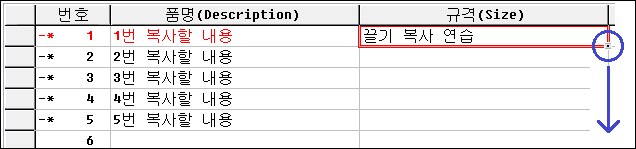
- 커서의 우측 하단에 있는 끌기 복사 핸들을 클릭하여 아래로 드래그(끌기)를 합니다.
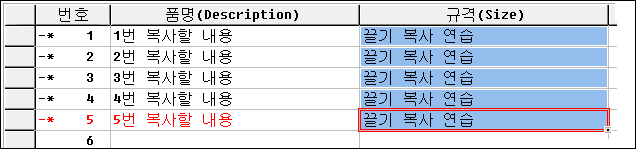
- 끌기 복사가 완료된 화면입니다.